怎么用AI软件绘制书矢量图?
溜溜自学 平面设计 2022-04-13 浏览:898
大家好,我是小溜,在我们日常工作中使用软件时会遇到各种各样的问题,今天小编来分享一下“怎么用AI软件绘制书矢量图?”这篇文章,小伙伴要仔细看哦,希望这个教程能帮助到各位小伙伴!
想要更深入的了解“AI”可以点击免费试听溜溜自学网课程>>
工具/软件
电脑型号:联想(Lenovo)天逸510S; 系统版本:Windows7; 软件版本:AI CS6
方法/步骤
第1步
打开ai软件,新建文档,命名为书,如图所示。
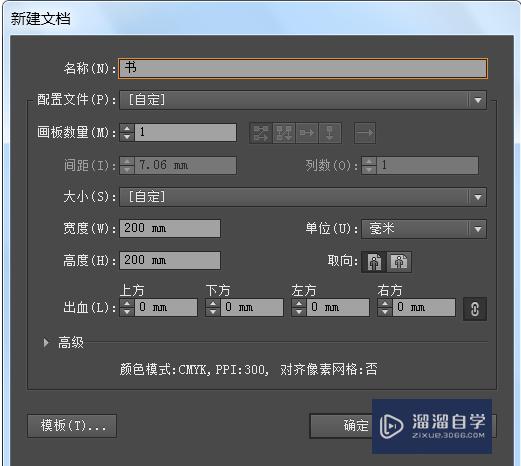
第2步
选择矩形工具,绘制一个矩形,如图所示。

第3步
然后使用钢笔工具,在横线上添加四个锚点,使用直接选择工具,点击锚点,改变成曲线形状,如图所示。
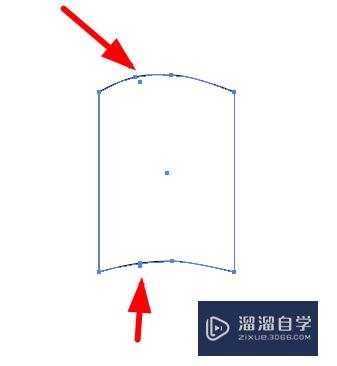
第4步
我们使用选择工具,按住alt键,移动复制形状,得到如图。
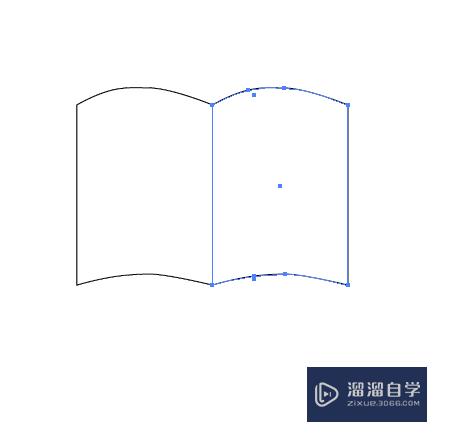
第5步
然后使用钢笔工具,绘制如下的形状,如图所示。
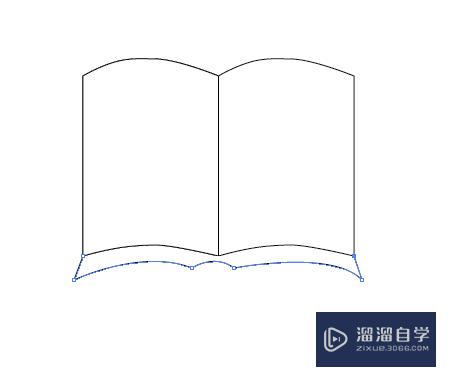
第6步
再次绘制如下形状,如图所示。

第7步
我们选择全部形状,改变描边像素为8,如图所示。
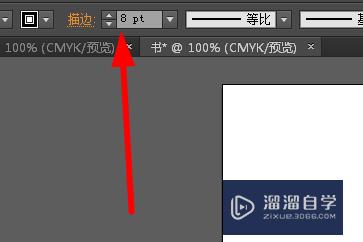
第8步
最后得到如图,最后的效果。
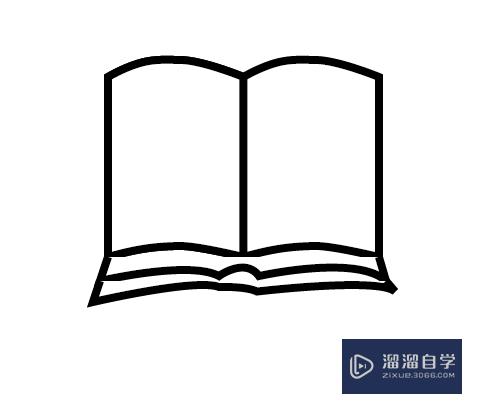
温馨提示
好了,以上就是“怎么用AI软件绘制书矢量图?”这篇文章全部内容了,小编已经全部分享给大家了,还不会的小伙伴们多看几次哦!最后,希望小编今天分享的文章能帮助到各位小伙伴,喜欢的朋友记得点赞或者转发哦!
相关文章
距结束 05 天 15 : 12 : 11
距结束 01 天 03 : 12 : 11
首页










